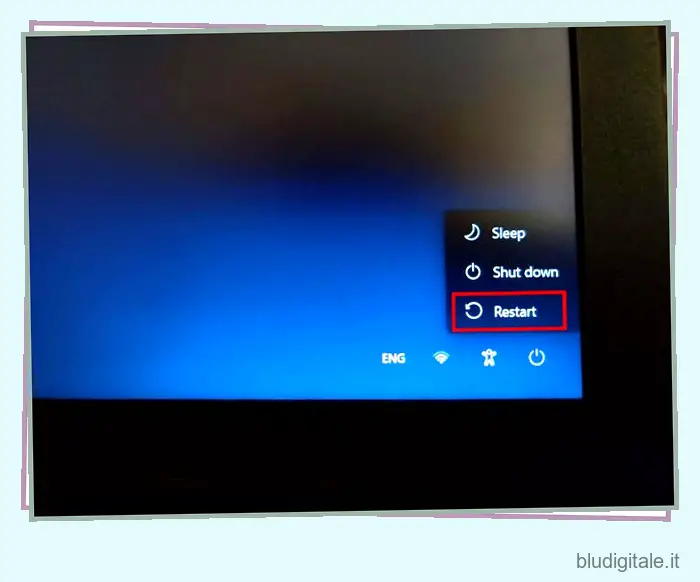Se stai avviando un vecchio computer Windows, è probabile che tu abbia dimenticato la password e non sia in grado di accedere. Ma non preoccuparti, anche se hai dimenticato la password di Windows 11, puoi tornare al tuo computer. In questo tutorial, abbiamo elencato un modo semplice per reimpostare la password di Windows 11 senza alcuna perdita di dati. Con pochi comandi CMD , puoi impostare una nuova password per il tuo computer Windows 11 e accedere nuovamente senza preoccupazioni. In quella nota, impariamo come reimpostare la password di Windows 11, anche se non ricordi la vecchia password.
Come recuperare la password di Windows 11 dimenticata (2022)
In questo tutorial abbiamo incluso un metodo collaudato per reimpostare la password di Windows 11 sia per gli account locali che online. Non è necessaria un’unità avviabile USB per Windows 11 per reimpostare la password, come suggerito da molti. Segui semplicemente le istruzioni di seguito e puoi reimpostare la password di Windows 11 dimenticata e ripristinare il PC in pochi minuti. Sommario
Reimposta la password di Windows 11 per il tuo account locale
Se volete continuare a leggere questo post su "Hai dimenticato la password di Windows 11? Ecco come reimpostare la password di Windows 11" cliccate sul pulsante "Mostra tutti" e potrete leggere il resto del contenuto gratuitamente. ebstomasborba.pt è un sito specializzato in Tecnologia, Notizie, Giochi e molti altri argomenti che potrebbero interessarvi. Se desiderate leggere altre informazioni simili a Hai dimenticato la password di Windows 11? Ecco come reimpostare la password di Windows 11, continuate a navigare sul web e iscrivetevi alle notifiche del blog per non perdere le ultime novità.
Se hai creato un account locale su Windows 11 e hai dimenticato la password, puoi recuperarlo utilizzando le opzioni di ripristino avanzato. Il processo è un po’ lungo, ma è certamente fattibile. Ho testato il metodo seguente su Windows 11 stabile Build 22000.527 (21H2) e ha funzionato senza problemi. Quindi vai avanti e controlla le istruzioni passo-passo.
Modifica i file di sistema in Windows 11 per reimpostare la password
1. Innanzitutto, tieni premuto il tasto “Maiusc” sulla tastiera e fai clic sul pulsante “Riavvia” nell’angolo in basso a destra. Questo ti porterà alla schermata “Opzioni avanzate”.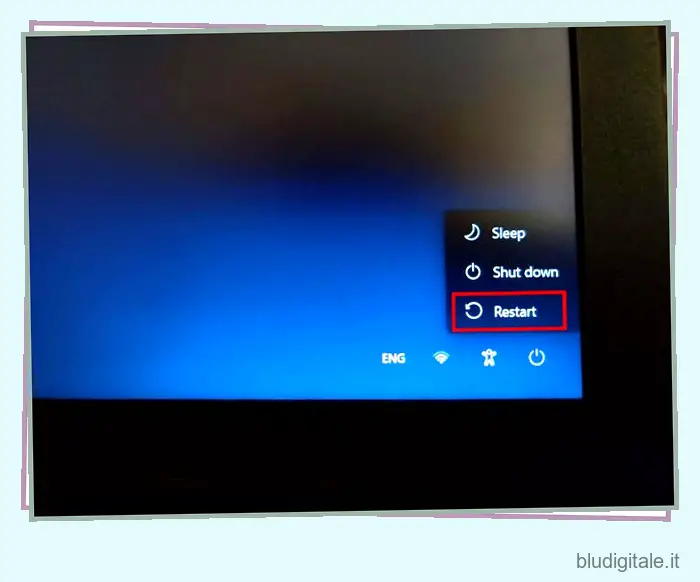
2. Una volta che sei qui, fai clic su ” Risoluzione dei problemi “.
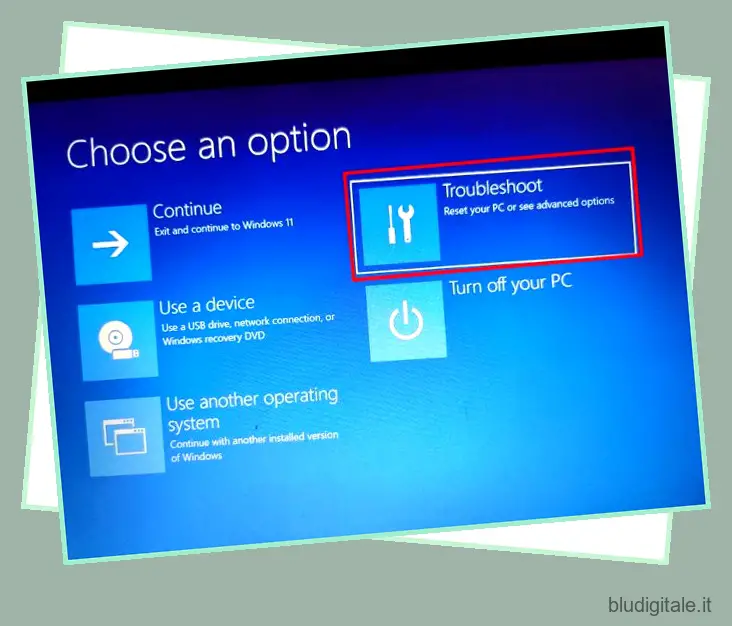
3. Successivamente, fai clic su Opzioni avanzate e apri “Vedi altre opzioni di ripristino”.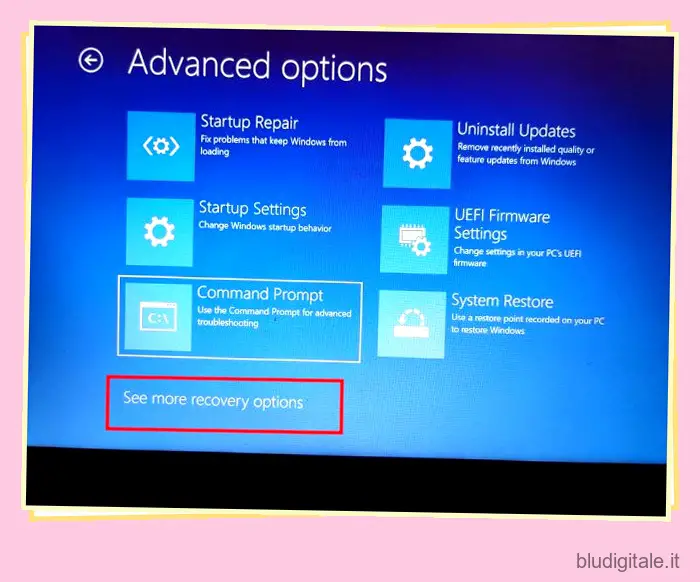
4. Successivamente, fai clic su ” Ripristino dell’immagine di sistema “.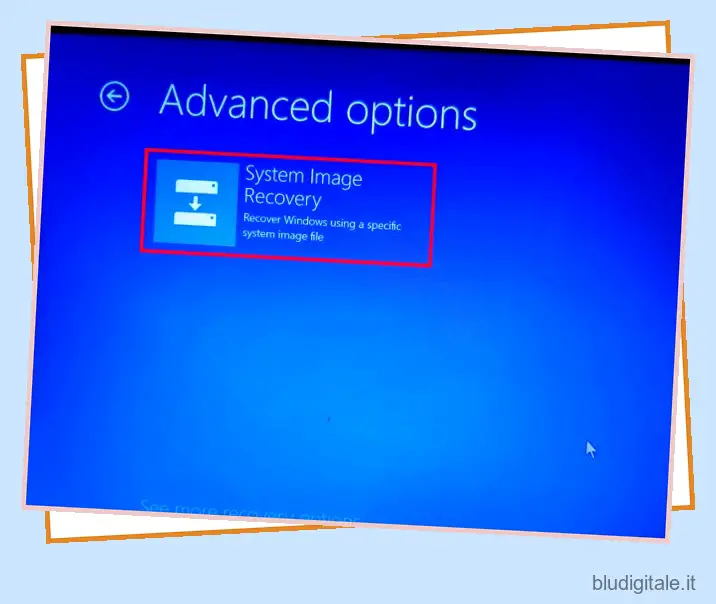
5. Si aprirà una finestra pop-up. Dovrai prima fare clic su “Annulla”. Successivamente, fai clic su “Avanti”.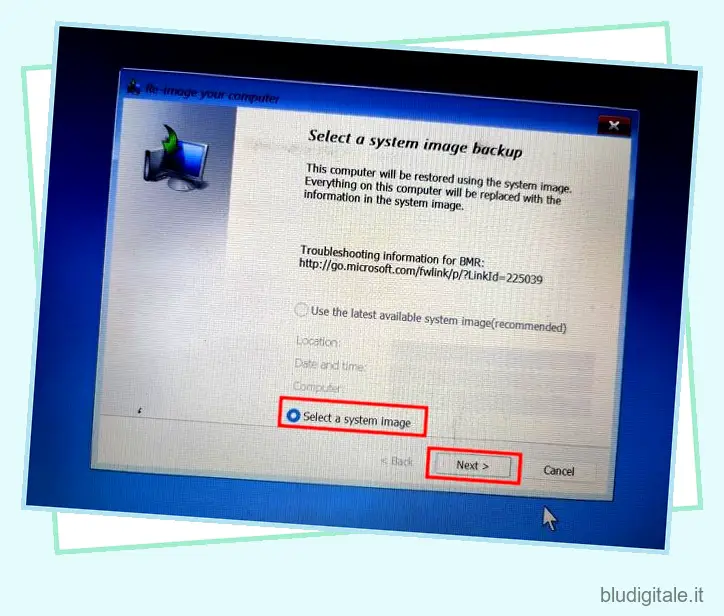
6. Nella schermata successiva, fare clic su ” Avanzate “.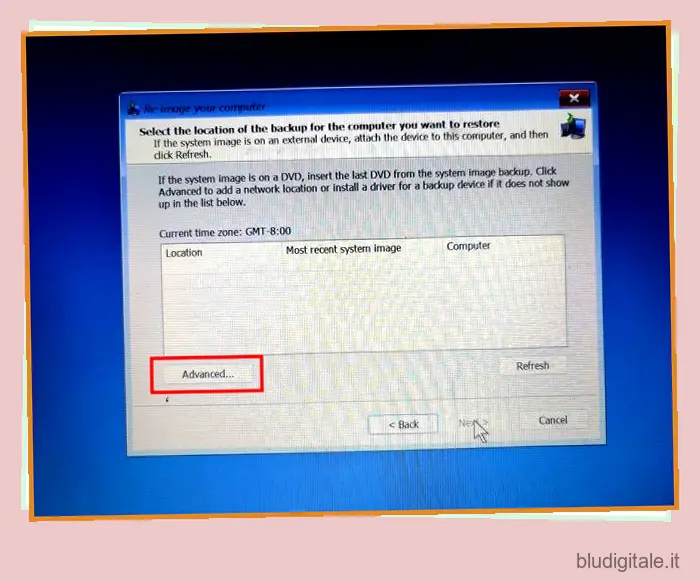
7. Quindi, seleziona ” Installa un driver ” dalle finestre pop-up che appaiono sullo schermo.
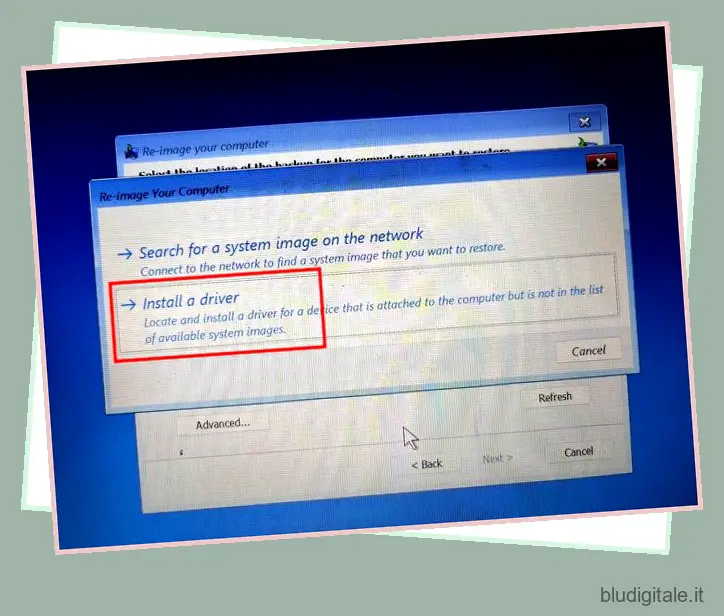
8. Ora, fai clic su ” OK “. Si aprirà una finestra del browser di file. Qui, fai clic sul menu a discesa e seleziona “Questo PC”. 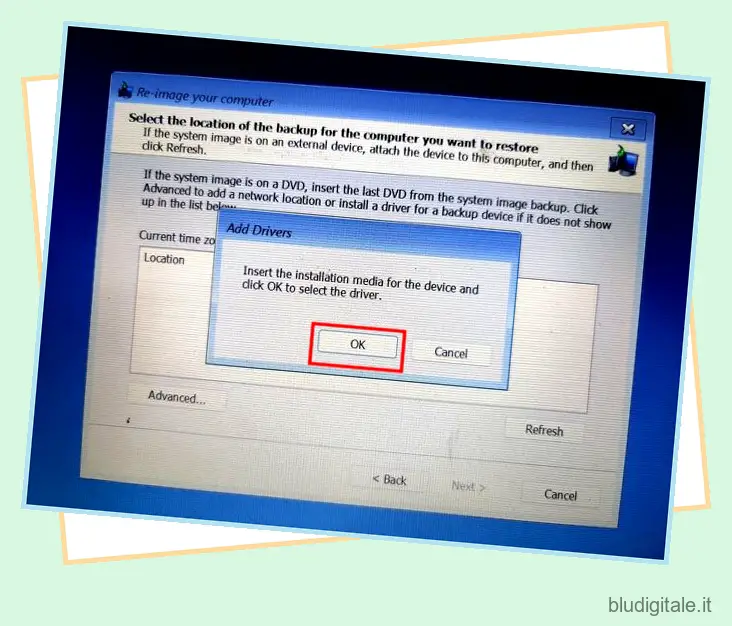
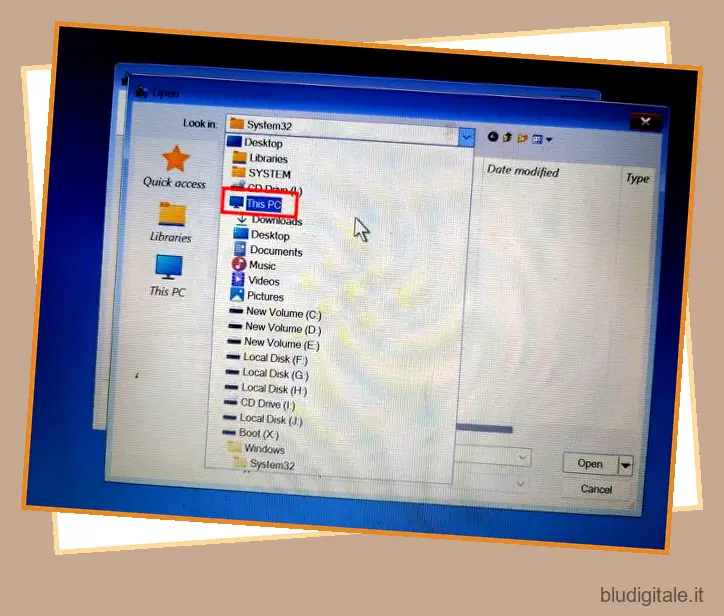
10. Ora, seleziona l’unità in cui hai installato Windows 11. Suggerirei di abbinare le dimensioni dell’unità dell’unità C per evitare qualsiasi ambiguità. Nota che l’unità C qui è diversa da quella in cui hai installato Windows 11. Ad esempio, l’unità D è quella in cui ho installato Windows 11.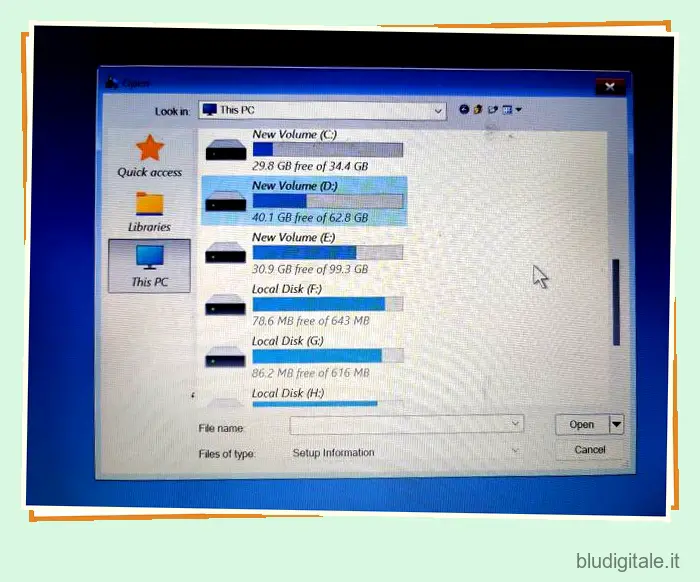
11. Successivamente, passa alla cartella Windows -> System32. Quindi, cerca un file chiamato “Utilman”. Rinominalo in Utilman1 e premi Invio. Per tua informazione, Utilman è responsabile dell’apertura del menu di accessibilità sui PC Windows 11.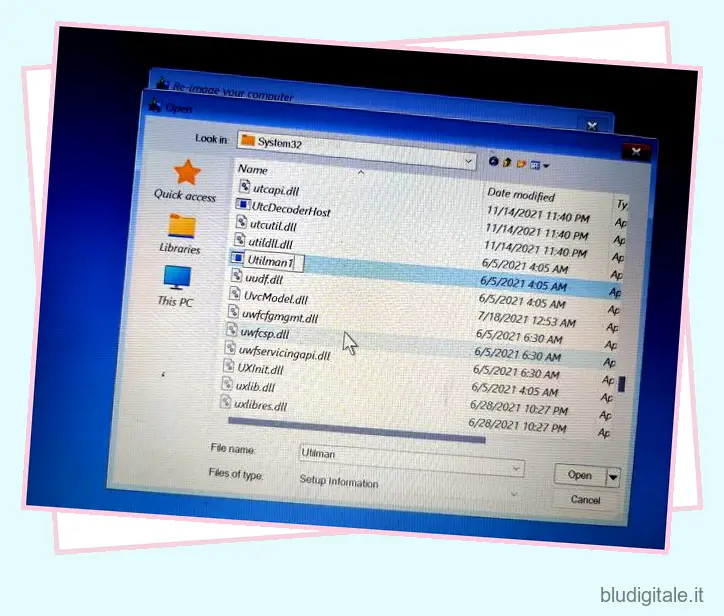
12. Ora cerca ” cmd ” e rinominalo in Utilman . Puoi fare clic con il pulsante destro del mouse e aggiornare la finestra per vedere le modifiche.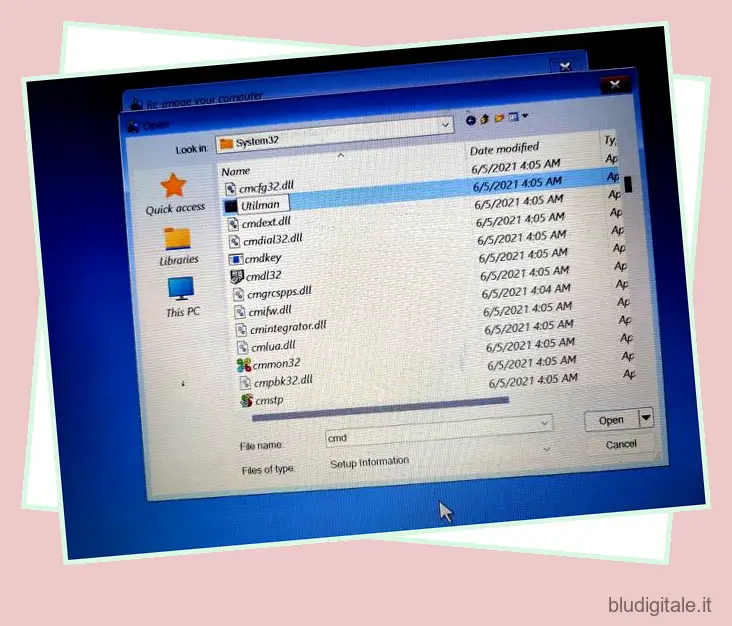
13. Infine, continua a fare clic su “Annulla” e torna alla schermata “Opzioni avanzate”. Qui, fai clic su “Continua”. Questo ti avvierà alla schermata di blocco di Windows 11.
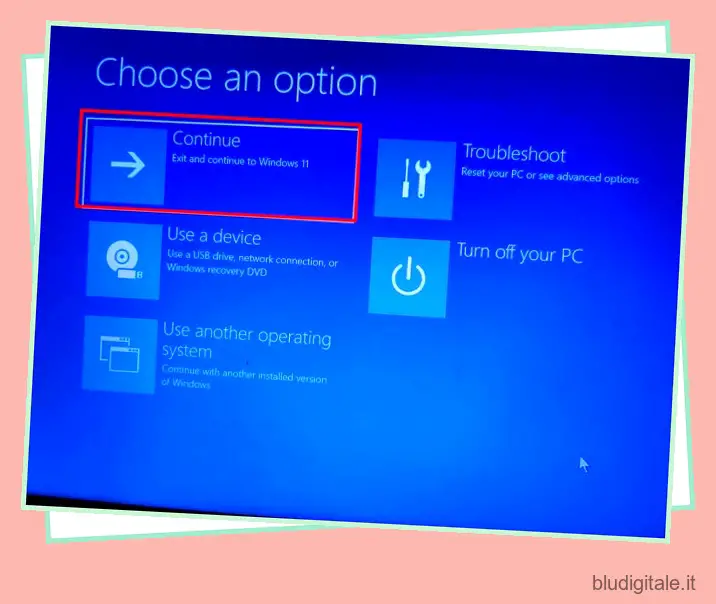
Reimposta la password di Windows 11 con il prompt dei comandi
1. Una volta che sei nella schermata di blocco di Windows 11, fai clic sull’icona “Accessibilità” nell’angolo in basso a destra.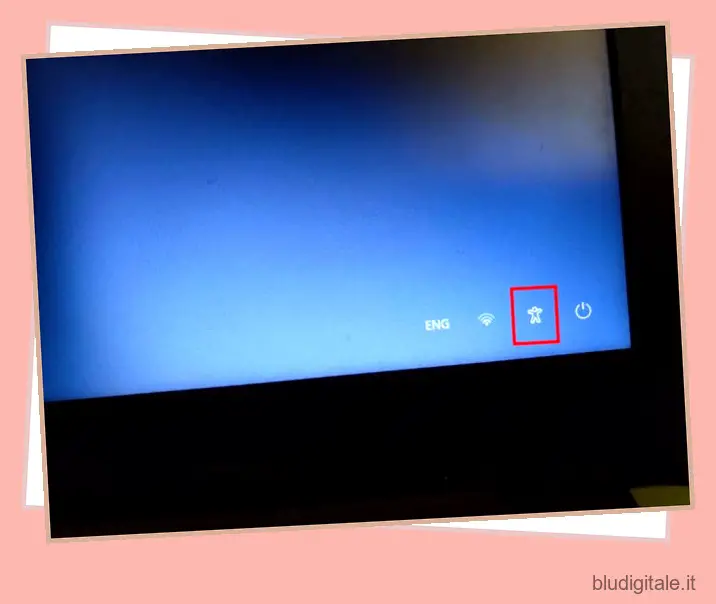
2. Ora, invece del menu Accessibilità, si aprirà il prompt dei comandi poiché abbiamo rinominato cmd in Utilman . Nella finestra CMD, digita il comando seguente per visualizzare un elenco di tutti gli account utente sul tuo PC. Prendi nota del nome dell’account nella seconda colonna.
utente della rete
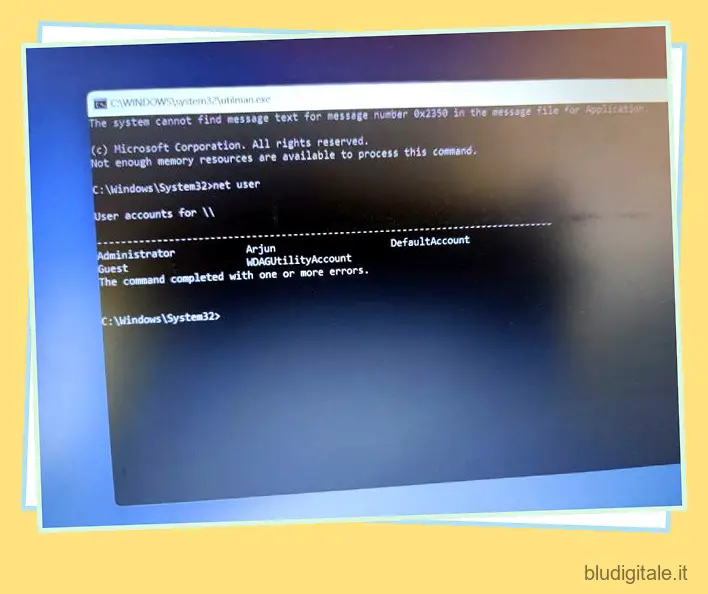
3. Successivamente, eseguire il comando seguendo la sintassi seguente. Sostituisci accountname con il nome account effettivo e aggiungi la tua password preferita al posto della password . Ripristinerà istantaneamente la password sul tuo PC Windows 11.
net user accountname password
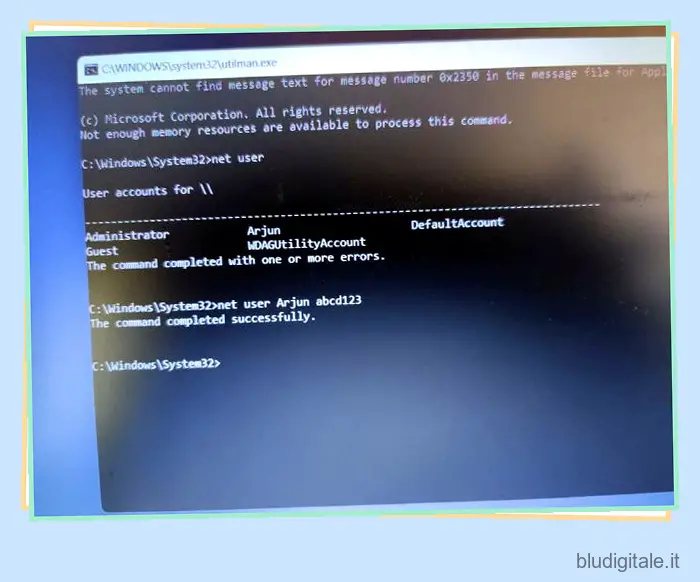
4. Infine, chiudi la finestra CMD e accedi con la nuova password . Questa volta sarai in grado di accedere al computer Windows 11 senza alcun problema. Quindi è così che puoi recuperare l’account anche se hai dimenticato la password di Windows 11.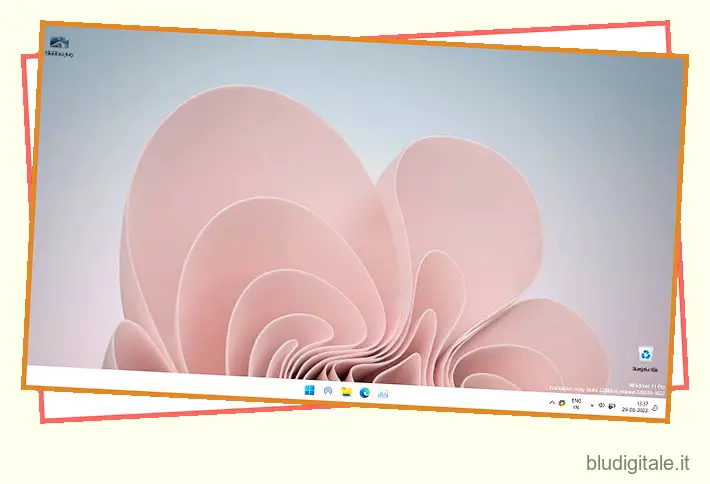
Reimposta la password di Windows 11 (account Microsoft online)
Se hai collegato un account Microsoft online al tuo PC Windows 11 e hai dimenticato la password, puoi recuperarla facilmente tramite il sito Web dell’azienda. Segui i passaggi seguenti per reimpostare la password e accedere nuovamente al tuo PC Windows 11.
1. Apri la pagina di ripristino della password Microsoft su un altro PC o dispositivo mobile e inserisci la tua e-mail o il nome utente collegato al PC Windows 11. Successivamente, fai clic su “Avanti”. 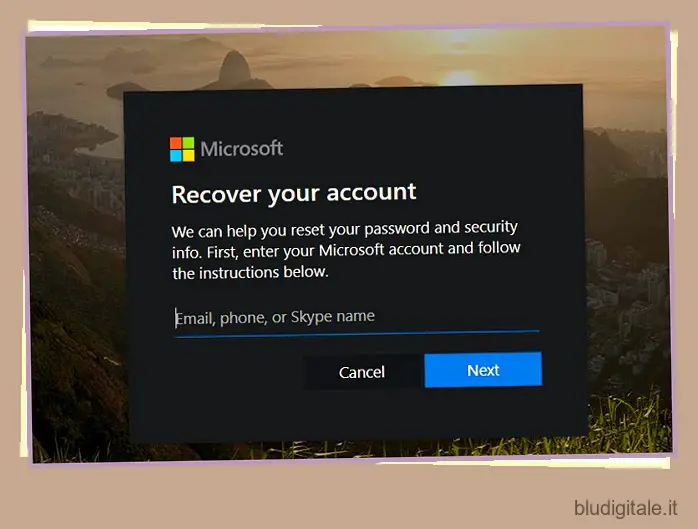
2. Ora ti mostrerà alcune opzioni per verificare la tua identità. Puoi scegliere il tuo numero di telefono o l’ID e-mail di recupero dove riceverai la password monouso. 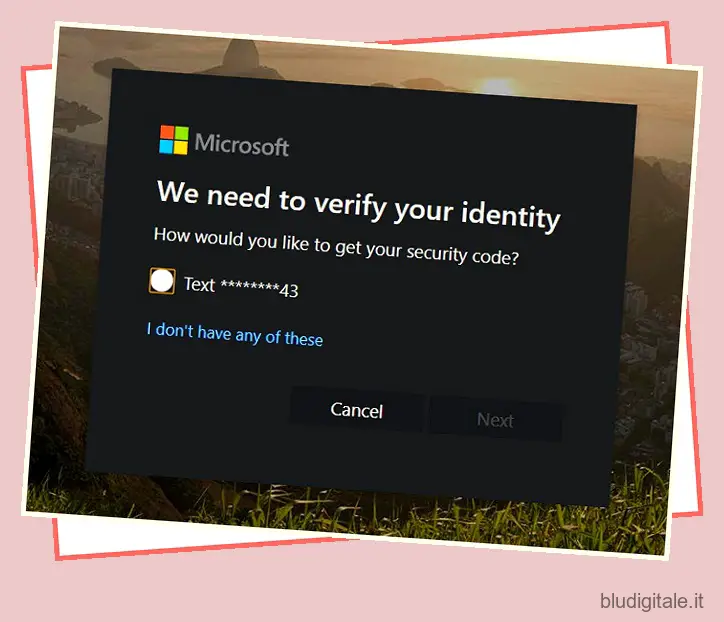
3. Immettere la password monouso nella schermata successiva, quindi è possibile reimpostare la password sul PC Windows 11. 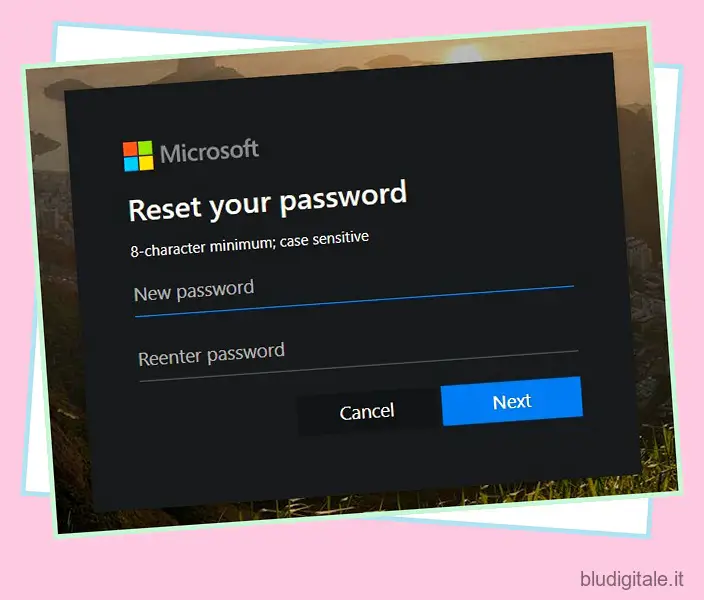
4. Successivamente, accedi al tuo PC Windows 11 con la nuova password e dovresti entrare senza problemi.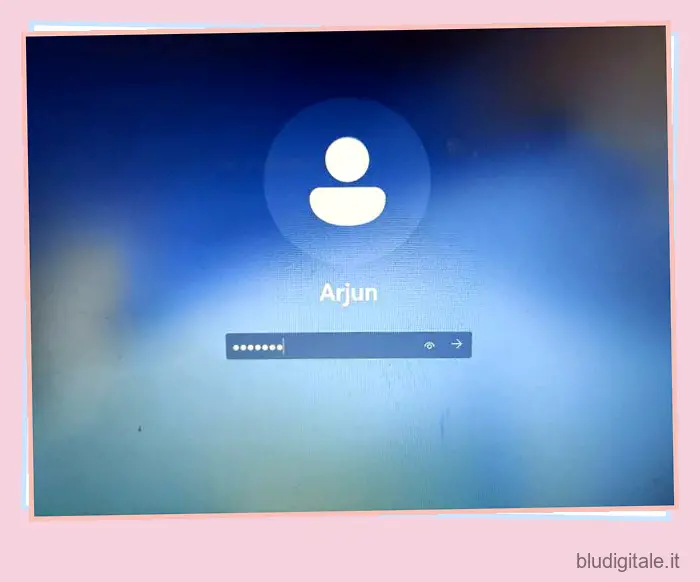
Hai dimenticato la password di Windows 11? Recupera facilmente il tuo PC!
Quindi è così che puoi reimpostare la tua password nel caso in cui hai dimenticato la tua password di Windows 11. Come accennato in precedenza, questo metodo funziona perfettamente per gli account locali. E nel caso in cui tu abbia collegato il tuo account Microsoft online al tuo PC Windows 11, segui l’ultimo metodo per recuperare rapidamente la tua password. Comunque, questo è tutto da noi. Se il Microsoft Store non funziona sul tuo computer Windows 11 , controlla la nostra guida dettagliata collegata qui. E se vuoi ripristinare le impostazioni di fabbrica del tuo PC Windows 11 , abbiamo anche un tutorial esaustivo per questo. Infine, se avete domande, fatecelo sapere nella sezione commenti qui sotto.